
Hoe speel (gebruiken) op een PS5 met succes vanaf de computer?
Misschien weten velen het niet, maar Sony op PlayStation heeft veel interessante technologie opties voor verschillende doeleinden. Een van hen is, PS Speel op afstand, waarmee u een PS5 / PS4 vanaf een andere PS5/PS4, of vanaf een mobiel of computer. En om onze praktische casus vandaag aan te pakken, zullen we als voorbeeld de laatstgenoemde nemen. Om bekend te maken «hoe is het mogelijk om ps5 op een computer te gebruiken?».
Hiervoor hebben we natuurlijk altijd nodig een PlayStation 5 bij de hand hebben, die, alsof het van een mobiel komt, moet zijn met dezelfde gebruikersaccount en internetverbinding (LAN-netwerk). Daarnaast is het hiervoor ook aan te raden dat we een dual sense-controller op de computer te gebruiken. Op zo'n manier dat de gebruikerservaring zo dichtbij en aangenaam mogelijk is, net als op dezelfde videoconsole.

Maar voordat we dit bericht beginnen over: «hoe ps5 op een computer te gebruiken», raden we u aan om vervolgens andere nuttige eerdere gerelateerde inhoud, zoals:


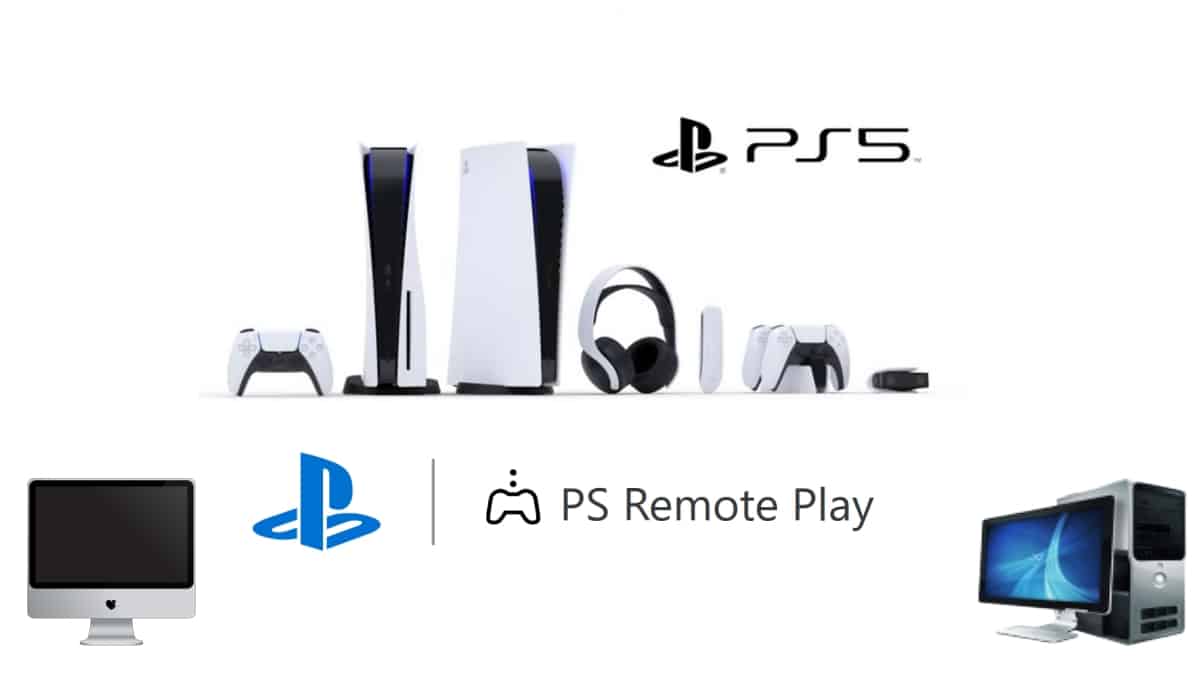
PS5 gebruiken op een computer met PS Remote Play
Stappen om PS Remote Play te gebruiken en te weten hoe je PS5 op een computer gebruikt
Na op een samengevatte, duidelijke en beknopte manier de officiële instructies van Sony en PlayStation op hun officiële website voor PS Speel op afstand, op computers met Dakramen en raamkozijnen y macOS, zijn de instructies om dit doel te bereiken:
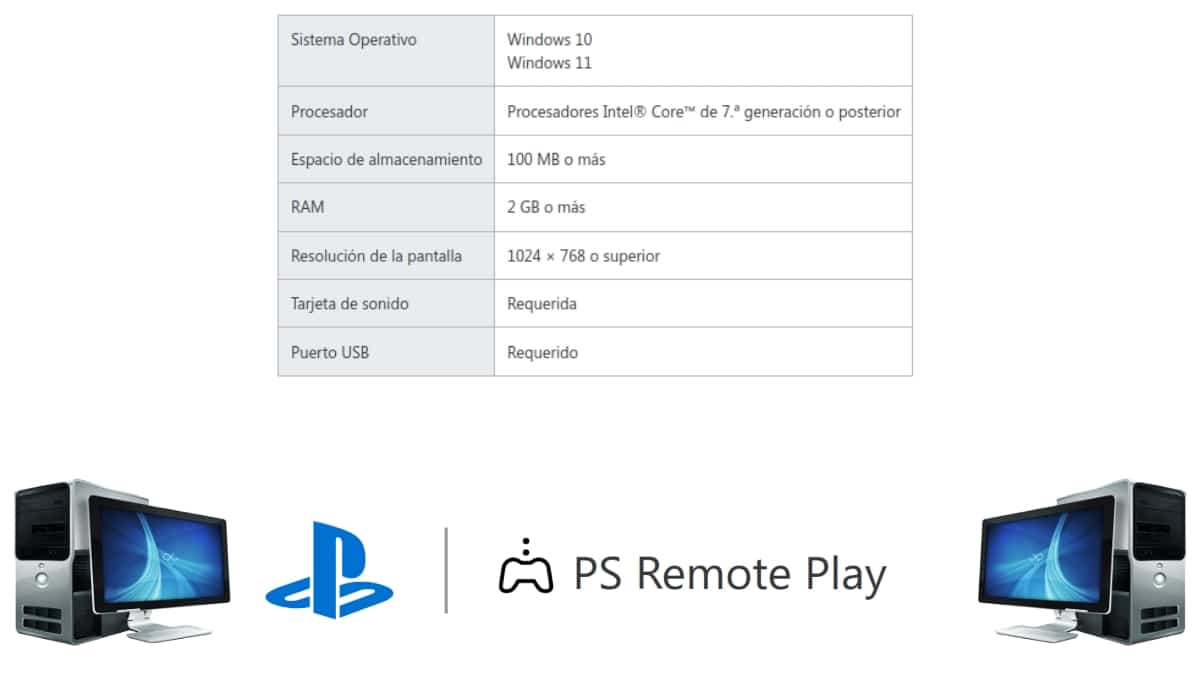
Vanaf een Windows-computer
Ervan uitgaande dat we een Windows-computer en dat het voldoet aan de minimale vereisten (zie directe afbeelding hierboven) vereist door Sony en PlayStation voor de PS Remote Play-app beheren Vanaf een computer met dit type besturingssysteem zijn de volgende stappen de volgende:
- Open onze webbrowser en bezoek de PS Remote Play officiële website in jouw sectie voor Dakramen en raamkozijnen.
- Download, installeer en voer het installatieprogramma uit om vervolgens de gebruiksovereenkomsten (gebruikerslicentie en privacybeleid) te accepteren en zo het proces te voltooien.
- Start de PS5/PS4 game console om op afstand te gebruiken, ga naar het menu van Instellingen -> optie Systeem -> sectie Gebruik op afstand > en sluit af met het activeren van de spelen op afstand.
- Nogmaals, vanaf de te beheren Windows-computer, sluit de besturing(en) aan met behulp van de respectievelijke noodzakelijke en vereiste USB-kabels.
- Vervolgens moeten we de applicatie starten PS Remote-play, log dan in op de PlayStation Network-platform met ons gebruikersaccount.
- Al binnen moeten we de video-instellingen en de framerate bepalen op basis van de resolutie van het scherm dat we hebben of gaan gebruiken, en het flikkeren (frequentie) hiervan.
- En dan gaan we verder met zoeken en selecteer op het scherm de PS5-console gekoppeld aan ons gebruikersaccount waarmee we op afstand zullen spelen. Als er echter maar één wordt gedetecteerd, wordt deze automatisch verbonden en verschijnt het scherm op onze computer en kunnen we direct gebruik op afstand gaan gebruiken.
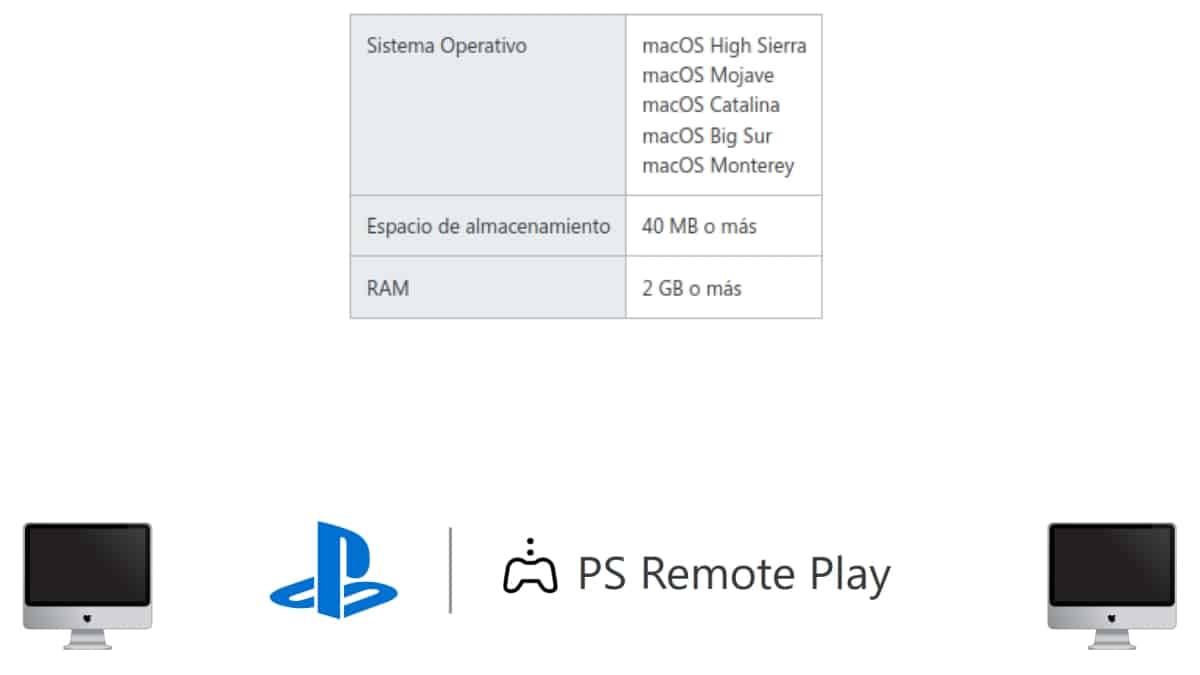
Vanaf een computer met macOS
Net als bij Windows, als we een computer met macOS en dit voldoet aan de minimale vereisten (zie directe afbeelding hierboven) vereist door Sony en PlayStation voor de PS Remote Play-app beheren Vanaf een computer met dit type besturingssysteem moeten de volgende stappen worden gevolgd:
- Open onze webbrowser en bezoek de PS Remote Play officiële website in jouw sectie voor macOS.
- Download, installeer en voer het installatieprogramma uit en accepteer vervolgens de gebruiksovereenkomsten (gebruikerslicentie en privacybeleid)en daarmee het proces af te ronden. Bij problemen kunnen we echter terecht bij: Systeemvoorkeuren -> Beveiliging en privacy -> Algemeen, en daar configureren we de benodigde machtigingen voor apps die zijn gedownload van geïdentificeerde ontwikkelaars en de handmatige uitvoeringsmachtiging, met behulp van ons macOS-wachtwoord.
- Start de PS5/PS4 game console om op afstand te gebruiken, ga naar het menu van Instellingen -> optie Systeem -> sectie Gebruik op afstand > en sluit af met het activeren van de spelen op afstand.
- Nogmaals, vanaf de te beheren Mac-computer, sluit de besturing(en) aan met behulp van de respectievelijke noodzakelijke en vereiste USB-kabels. In sommige gevallen (macOS-laptops) moet een dongle worden gebruikt als deze alleen USB-C-connectoren ondersteunt.
- Vervolgens moeten we stappen 5, 6 en 7 van de vorige procedure herhalen (met Windows), omdat ze precies hetzelfde zijn. En dus zullen we alles klaar hebben om te kunnen speel ps5 op een computer.

Meer extra informatie over PS Remote Play
- Let daar op, sommige games worden niet ondersteund met behulp van de functie voor afspelen op afstand.
- Bepaalde van toepassing beperkingen en gebruiksbeperkingen, wat bekend is aan het einde van het volgende: link.
- Op het moment van schrijven van dit bericht is de huidige versie van PS Remote-play is 5.5.0, zowel voor pc als mobiel, zowel voor Android (PlayStore) o iPhone (AppStore).
Alles gezegd en gedaan, als je een Sony-gameconsole of een vertrouwde vriend of familielid heeft er een, nu je het weet «hoe ps5 op een computer te gebruiken», via PS Remote-play, kunt u overal in uw huis of de wereld zonder enig probleem spelen. Zowel, vanaf een computer of mobiel, tot je favoriete games met een PS5/PS4-gameconsole bepaald. Dus, succes, succes en veel plezier met deze coole functionaliteit genoemd en voor iedereen beschikbaar.
Tot slot, als u tevreden bent over: «hoe ps5 op een computer te gebruiken» Het was interessant, praktisch of heeft goed of slecht voor je gewerkt, laat het ons weten via de opmerkingen. Onthoud ook: deel deze handige stappen met uw Vrienden van PS5-bezitters en andere contacten van uw sociale netwerken. Zodat ze het ook lezen en op een gegeven moment in de praktijk brengen, voor het geval ze het voor zichzelf of anderen nodig hebben. En vergeet niet om meer tutorials te bekijken op onze website, om meer te leren over verschillende technologieën.